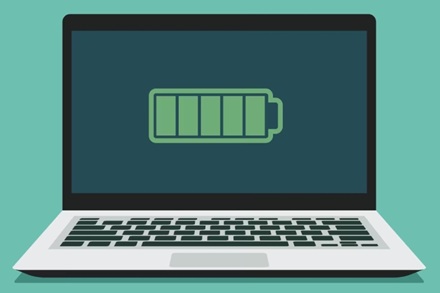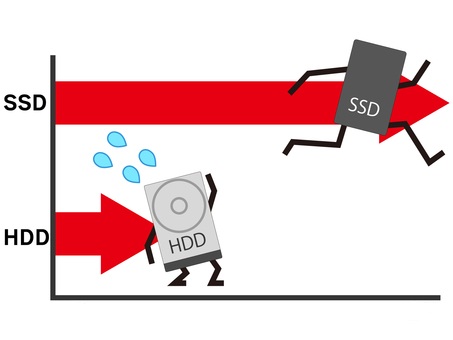Cuando el profesor u organizador de una reunión en Zoom no te permite grabar la clase o reunión en línea, hay otras formas de hacerlo, en este caso en particular lo haremos utilizando un programa gratuito que te permitirá grabar todo lo que sucede en la pantalla de tu computadora.
El programa que usaremos se llama OBS Studio, es completamente gratuito y no solo está pensado para grabar clases en línea, sino más bien, todo lo que se te pueda ocurrir.
Lo primero que debes hacer es dirigirte al sitio Web oficial de OBS Studio y descargar el programa, deberás elegir el software adecuado al sistema operativo de tu computadora, ya sea Windows, MacOS o Linux. Concluida la descarga procede a instalar el programa.
Ejecuta el programa OBS Studio, en la parte inferior derecha verás la opción «Ajustes«, se abrirá una ventana con una serie de pestañas, deberás ajustar las opciones de la siguiente manera:
- En la pestaña General podrás elegir el idioma, por defecto se instala en Español.
- En la pestaña Salida, en la opción Ruta de grabación, verifica o elige donde se guardaran los videos grabados. Más abajo, en la opción Calidad de la grabación puedes elegir la calidad con la que se grabara el video, te recomiendo elegir Alta calidad. Seguidamente en la opción Formato de grabación, podrás elegir el formato con que se guardara la grabación, te recomiendo que sea en .mp4.
- En la pestaña Video, en la opción Resolución de la base, elige la resolución de pantalla que tenga actualmente tu computador, por lo general esa opción se ajusta automáticamente.
- Guarda todos los cambios. Es probable que no veas la opción de Guardar en la ventana, redúcela de tamaño desde las esquinas para ver la mencionada opción.
En la ventana principal del OBS Studio, en la parte inferior hay un apartado que dice Fuentes, verás un icono con la forma de signo + (mas), presiona en dicho botón y luego elige la opción Captura de pantalla, se abrirán dos ventanas, acepta ambas.
Podrás notar que todo lo que hagas en la pantalla ya se podrá ver en el OBS Studio, luego, junto el apartado Fuentes hay otro de nombre Mezclador de audio, si no vas a utilizar el micrófono te recomiendo que lo desactives y eso lo logras reduciendo al mínimo el botón que hay en la opción Mic/Aux, caso contrario se grabaría todo el sonido en tu entorno y esto podría bajar la calidad de audio de grabación.
Hecho todo lo anterior ya estas list@ para empezar a grabar tu clase, reunión en Zoom, solo deberás ubicar y presionar el botón de nombre Iniciar grabación que está en la parte inferior derecha del programa, cuando quieras detener la grabación presiona el mismo botón que habrá cambiado a la opción Detener grabación.
Recuerda que tu grabación quedara guardada en la carpeta que hayas elegido en la opción Ruta de grabación.
Para finalizar y complementar, te dejo el siguiente enlace a un video donde se explica todo lo detallado anteriormente.